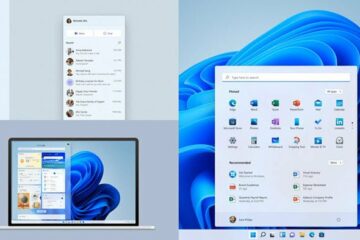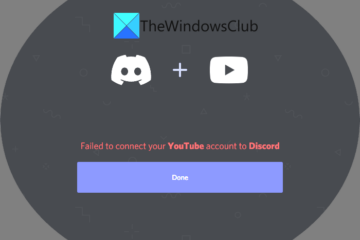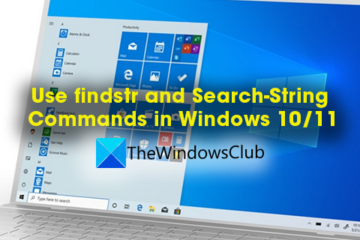IT Info
Windows11でタスクバーコーナーオーバーフローアイコンをリセットする方法
Windows11でタスクバーコーナーオーバーフローアイコンをデフォルトにリセットする場合は、このガイドが役立ちます。以前のバージョンのWindowsからWindows10まででは、タスクバーの右下にあるアイコンは、通知領域またはシステムトレイアイコンと呼ばれていました。ただし、Windows 11では、この領域はタスクバーコーナーオーバーフロー。 Windows 10のシステムトレイは、Windows 11のタスクバーコーナーオーバーフローになりました。タスクバーコーナーオーバーフローには、アイコンをカスタマイズしたり、アイコンを追加したりするための機能がいくつかあります。タスクバーのコーナーオーバーフローに追加できるアイコンの選択肢は多く、リスト内のほぼすべての重要なプログラムのアイコンを取得できます。表示されているアイコンの数が気に入らず、タスクバーのコーナーオーバーフローを基本的なアイコンにリセットしたい場合は、解決策があります。 Windows11でタスクバーコーナーオーバーフローアイコンをリセットする方法を見てみましょう。 Windows11でタスクバーコーナーオーバーフローアイコンをリセットする方法 Windows11でタスクバーコーナーオーバーフローアイコンをリセットするには、次のようにします。レジストリエディタでそれを行います。したがって、プロセスに飛び込む前に、レジストリ設定をバックアップして開始してください。また、エクスプローラウィンドウを含む開いているすべてのプログラムを閉じます。開始するには: RunboxType Regeditを開き、Enterキーを押しますコピー/レジストリエディタでこのパスを貼り付けますタスクマネージャを使用してExplorer.exeを終了しますレジストリエディタでIconStreamsとPastIconStreamsを削除しますタスクマネージャを使用してエクスプローラを再起動しますPCを再起動します 詳細を見てみましょうプロセスの概要–これは Windows10で古い通知アイコンを削除する方法と似ています。 。 Win + R キーボードショートカットを使用して実行ボックスを開き、レジストリと入力して、 Enter レジストリエディタを開きます。 レジストリエディタウィンドウで、以下のパスアドレスをコピーしてアドレスバーに貼り付け、 Enter を押します。 HKEY_CURRENT_USER \ Software \ Classes \ LocalSettings \ Software \ Microsoft \ Windows \ CurrentVersion \ TrailNotify レジストリエディタでパスに移動した後、バックグラウンドで実行されているすべてのエクスプローラプロセスを強制終了する必要があります。 次に、タスクマネージャーを開き、 explorer.exeプロセスを終了します。 これで、レジストリエディタで、 IconStreams と PastIconsStream を選択し、それらを右クリックします。パスから削除するには、削除を選択します。 2つのファイルを削除した後、タスクマネージャーを使用してエクスプローラーを再起動する必要があります。 キーボードの Ctrl Read more…